| Cerchiamo di localizzare il nostro sito internet in quante più lingue possibili, tuttavia questa pagina è attualmente tradotta automaticamente utilizzando Google Translate. | chiudi |
-
-
prodotti
-
risorse
-
supporto
-
compagnia
-
Ulteriori informazioni su 192.168.0.1 e come impostare il modem per InternetLearn about 192.168.0.1 and how to set up your modem for the Internet
Da Steve Horton Maggio 19, 2014192.168.0.1, internet, modem, routerNessun CommentoSe hai recentemente installato un nuovo modem via cavo, un gateway in fibra ottica o un router wireless, spesso non funzionerà immediatamente. Questo è particolarmente vero se il tuo modem o gateway non ha capacità wireless e quindi ti colleghi un router. Configurare il gateway o il modem per lavorare con il router può essere complicato e spesso richiede l’inserimento di un indirizzo IP nel browser web.
L’indirizzo IP si trova solitamente sul retro del dispositivo o nel manuale, come il login e la password predefiniti.
Immissione di 192.168.0.1 in un browser
Se si esegue l’installazione su un dispositivo, l’indirizzo IP in genere è 192.168.0.1. Dopo aver collegato il tuo modem o gateway direttamente a Internet e al tuo PC, prova quell’indirizzo nel tuo browser, anche se dice che non puoi accedere a Internet. Probabilmente avrai una schermata di login e password.
Inserisci i valori predefiniti, di solito admin e password , quindi assicurati di modificare immediatamente tali valori predefiniti.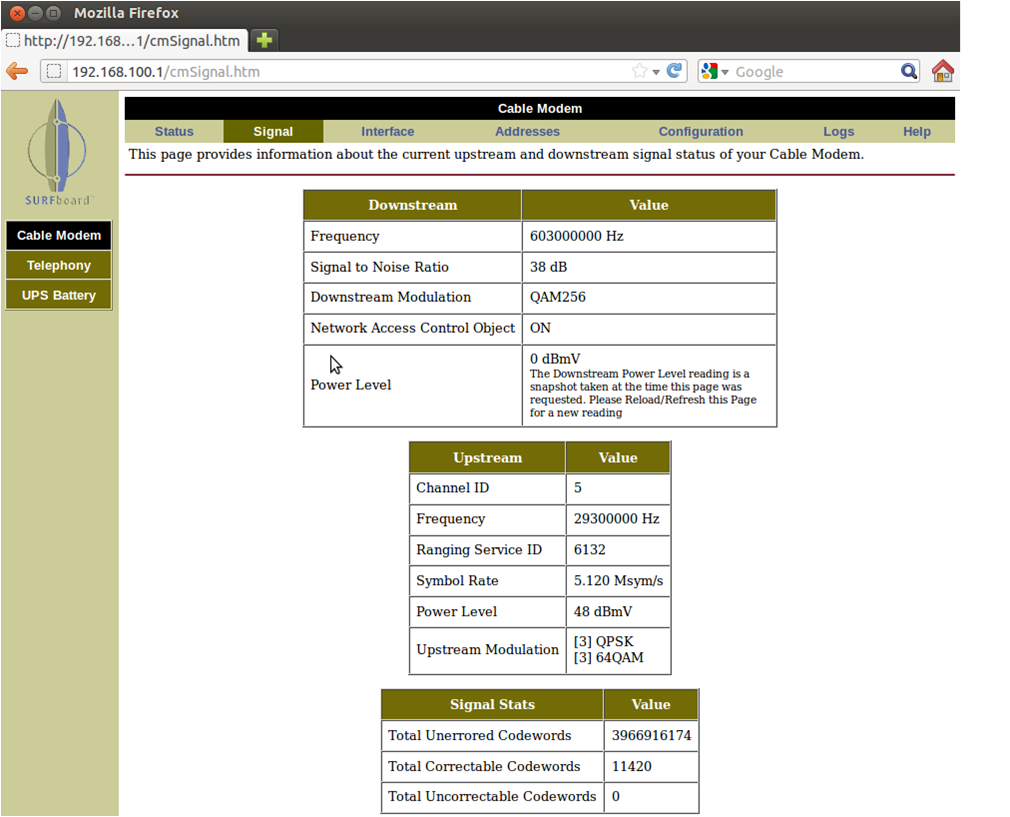
Ecco una tipica schermata di configurazione del modem via cavo. Fare clic su Configurazione per configurarlo su Internet.Dopo aver inserito 192.168.0.1, ti troverai nella schermata di configurazione del router. Di solito ci sarà un’opzione da configurare automaticamente. A volte, tuttavia, il provider di servizi Internet avrà un indirizzo IP statico o fisso e fornirà anche informazioni sul server dei nomi di dominio, che è ciò che traduce gli indirizzi Web in indirizzi IP numerici. In tal caso, è necessario inserire queste informazioni manualmente.
Salva e riavvia
In ogni caso, dopo aver salvato e riavviato il router, dovresti essere connesso a Internet! In caso contrario, potrebbe richiedere una chiamata al tuo ISP per farti funzionare. A volte, riceverai un CD di installazione con il tuo dispositivo o quando hai acquistato il tuo servizio Internet e questo CD può aiutarti a configurare anche tu.
Impostazioni di due dispositivi
Il nostro prossimo articolo di questa serie riguarderà le configurazioni di due dispositivi , in cui è presente un router wireless collegato a un modem via cavo, un router DSL o un gateway FiOS.
Was this post helpful?YesNoGratis Aggiornamenti dei driver
Aggiorna i tuoi driver in meno di 2 minuti per divertirti al meglio Prestazioni del computer - Gratis.
Gratis Aggiornamenti dei driver
Aggiorna i tuoi driver in meno di 2 minuti per divertirti al meglio
Prestazioni del computer - Gratis.
Non hai trovato la tua risposta?Posta una domanda alla nostra community di esperti provenienti da tutto il mondo e ricevere una risposta in pochissimo tempo.più rilevanti articoli recenti Appuntalo su Pinterest